excel添加自定义误差线
1、输入数据
打开一个excel表格,输入一些数据。

2、选中数据
使用鼠标将输入的数据选中。

3、点击插入
点击选择上面的插入选项。

4、插入图表
选择一个图表的样式,插入图表。

5、选择图表
点击选中插入的图表。

6、打开图表设计
在上面找到图表设计选项,点击选择。
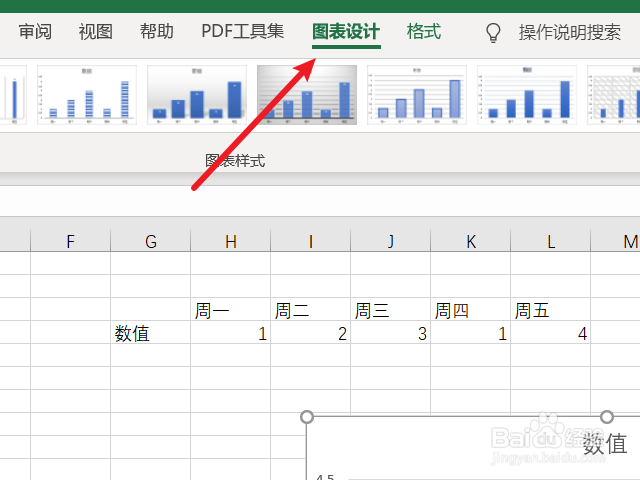
7、点击添加图表元素
找到左侧的添加图表元素选项,点击选择。

8、打开其他误差线选项
选择误差线选项,点击其中的其他误差线选项。

9、设置误差线
在右侧自定义误差线的格式即可。

声明:本网站引用、摘录或转载内容仅供网站访问者交流或参考,不代表本站立场,如存在版权或非法内容,请联系站长删除,联系邮箱:site.kefu@qq.com。
阅读量:74
阅读量:81
阅读量:61
阅读量:71
阅读量:94